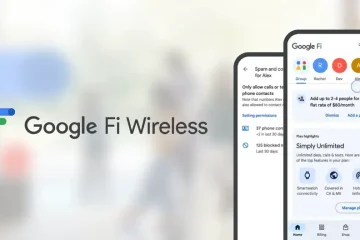iPhone をお持ちの場合は、iMessage を使用して友人や家族と通信する可能性があります。あなたが青いバブルに住んでいるなら、それはあなたの第一のメッセンジャーになるかもしれません.ただし、Apple の壁に囲まれた庭から移動する時が来たと思われる場合は、後で会話を表示できるように、iMessage を PDF としてエクスポートすることをお勧めします。
エクスポートされた会話を証拠として使用することもできます。あなたを騙そうとしています。 iPhone で会話の特定のセクションを見つけるために常にスクロールする必要がなくなります。用途に関係なく、Mac や iPhone で iMessage を PDF として簡単に保存できます。
iMessage テキストを PDF に変換する理由
上記の用途とは別に、iMessage をPDF は、特定の重要な会話を印刷するのにも役立ちます。余白や用紙サイズに注意する必要があるため、スクリーンショットの印刷は理想的ではありません。ただし、PDF ドキュメントの印刷ははるかに簡単になります。
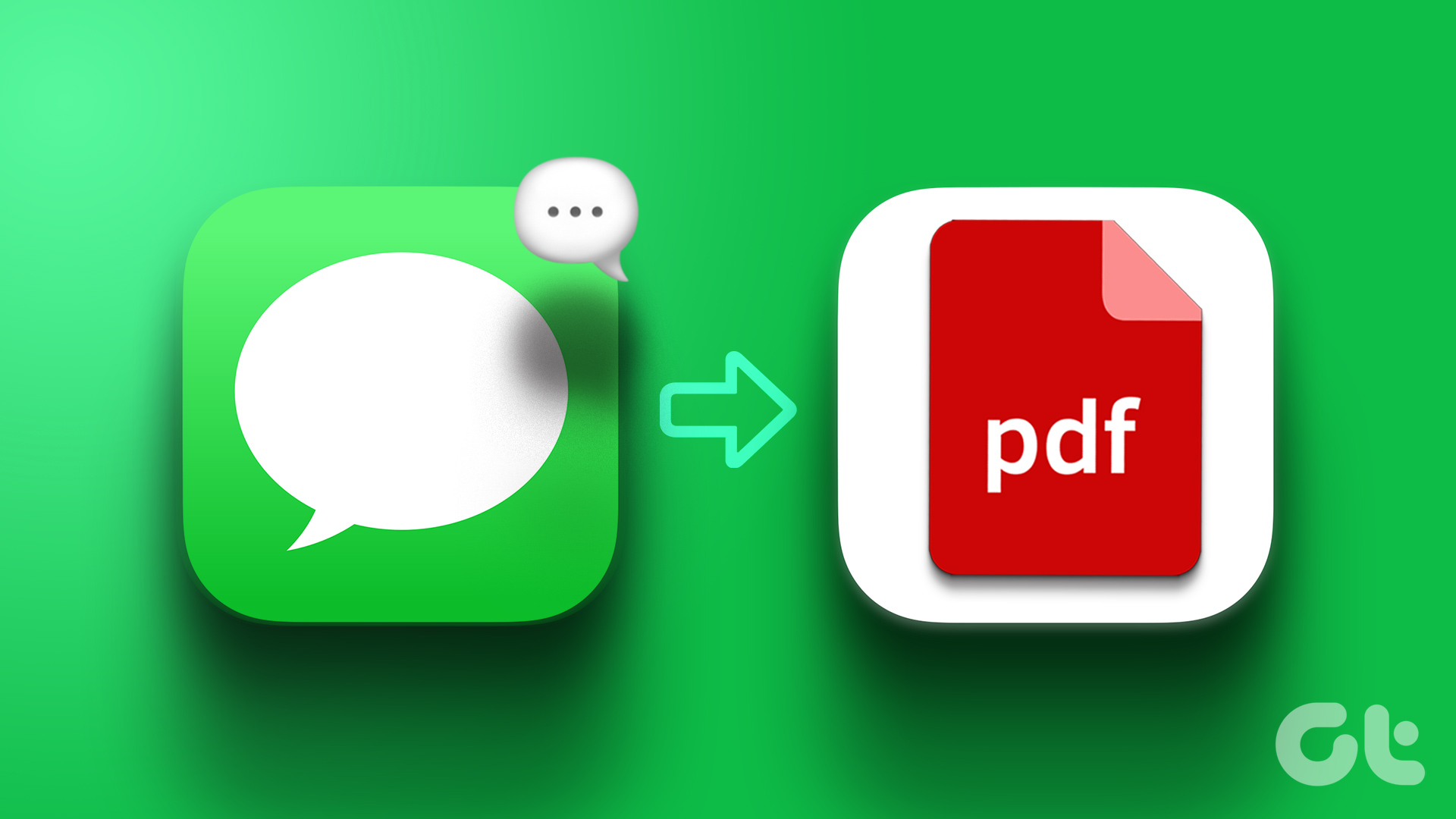
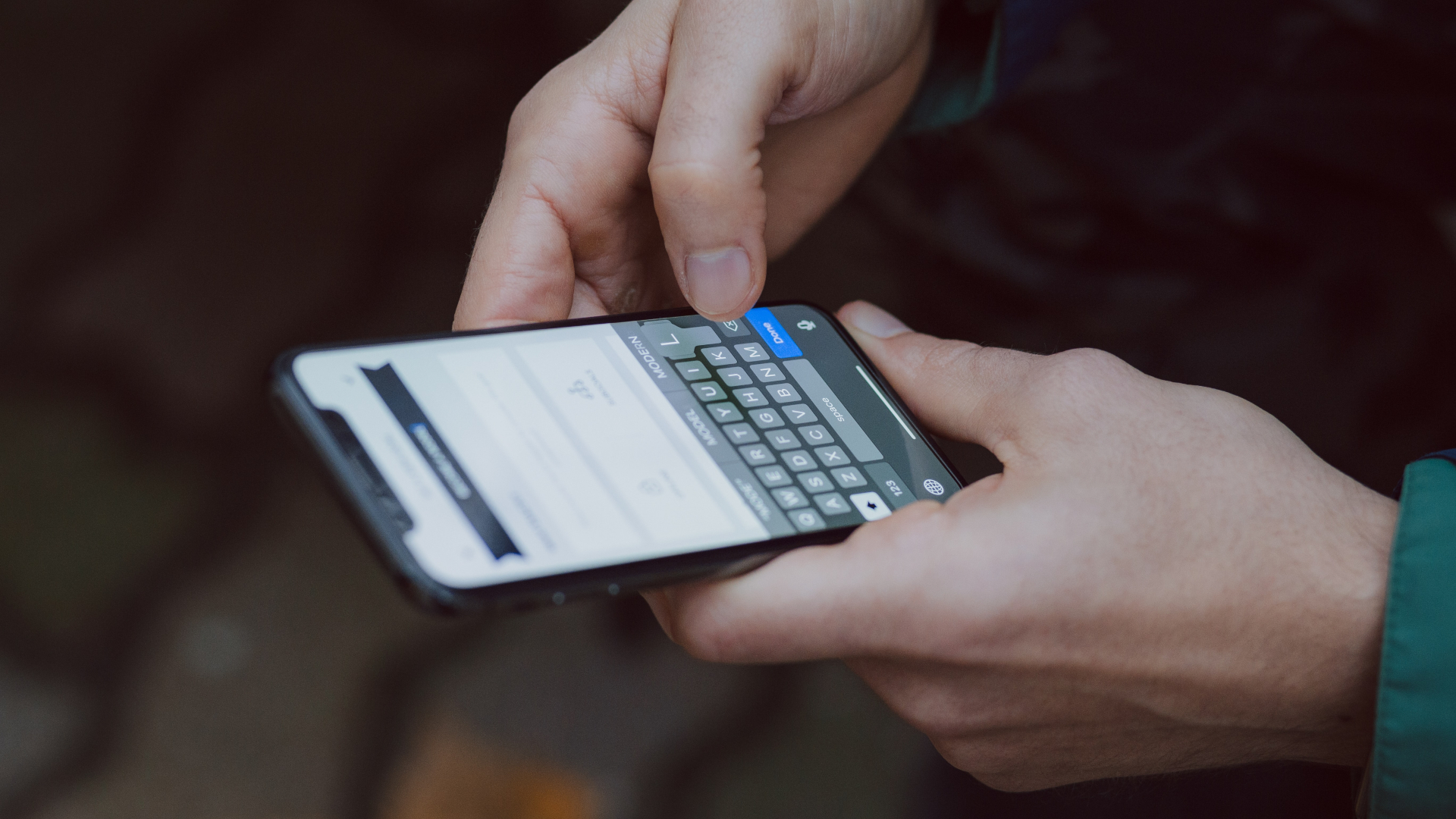
会話を PDF としてバックアップしておくと、重要なことを見つけようとするときにチャットを簡単にふるいにかけることができます。 iPhone の小さな画面をスクロールするよりも、1 つのページでより多くのチャットを表示できます。もちろん、これらは使用例のほんの一部です。お気に入りのメッセージの単語コラージュを作成したいと思うかもしれません。
Mac を使用して iMessage を PDF にエクスポートする方法
Apple は、ユーザーが Mac を使用して iMessage の会話とスレッドを PDF ドキュメントとしてエクスポートできるように正式に許可しています。そのため、iPhone と同じ Apple ID にリンクされた Mac をお持ちの場合は、iMessages を PDF ファイルとしてダウンロードできます。
Mac で iMessage の iCloud 同期を有効にする
会話をエクスポートする前に、すべての iMessage チャットが iCloud に同期されていることを確認する必要があります。
ステップ 1: Mac でメッセージ アプリを開きます。メニュー バーの上部にある [メッセージ] オプションをクリックします。
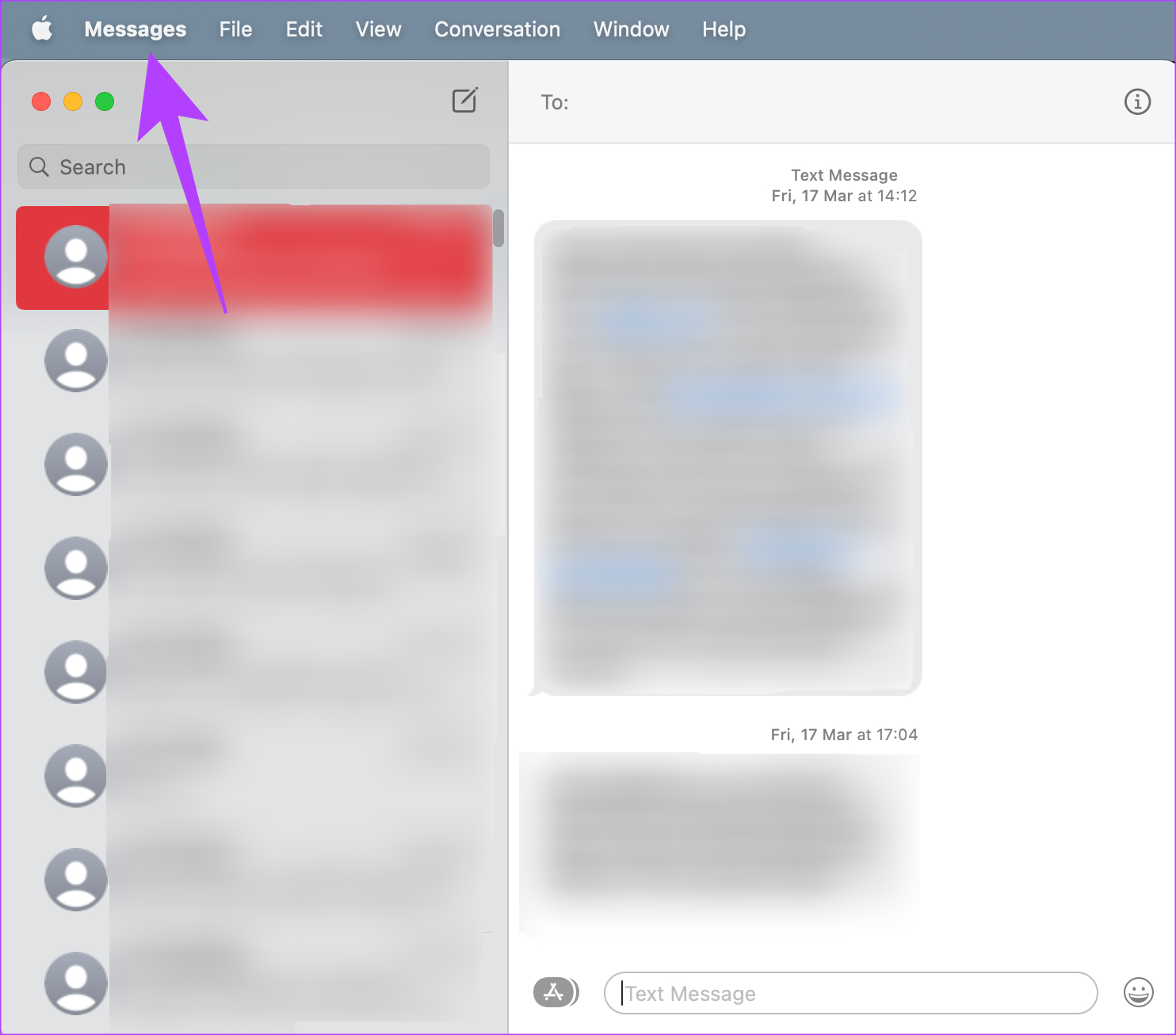
ステップ 2: [設定] オプションに移動します。
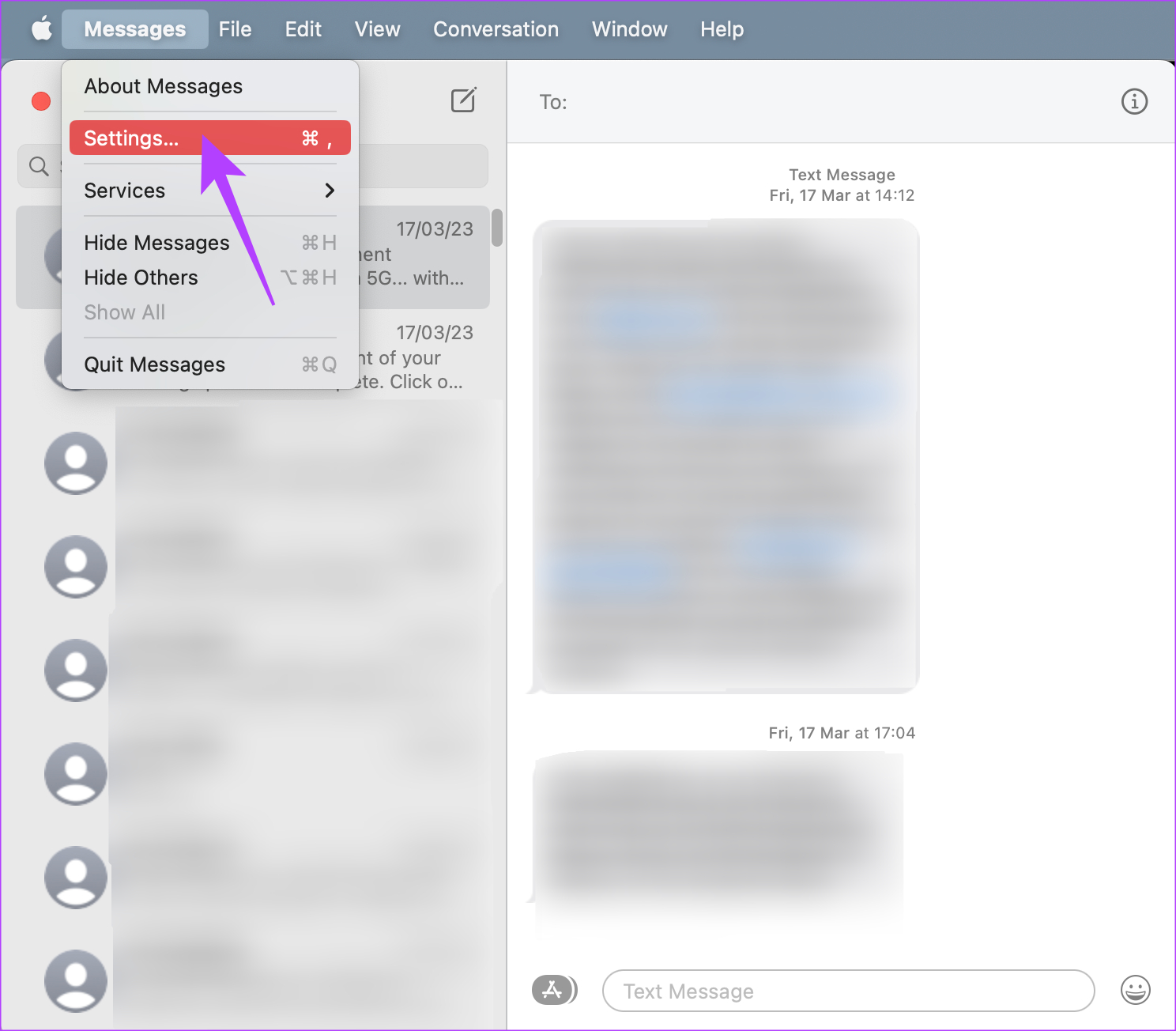
ステップ 3: iMessage タブに切り替えます。ウィンドウの上部にあります。
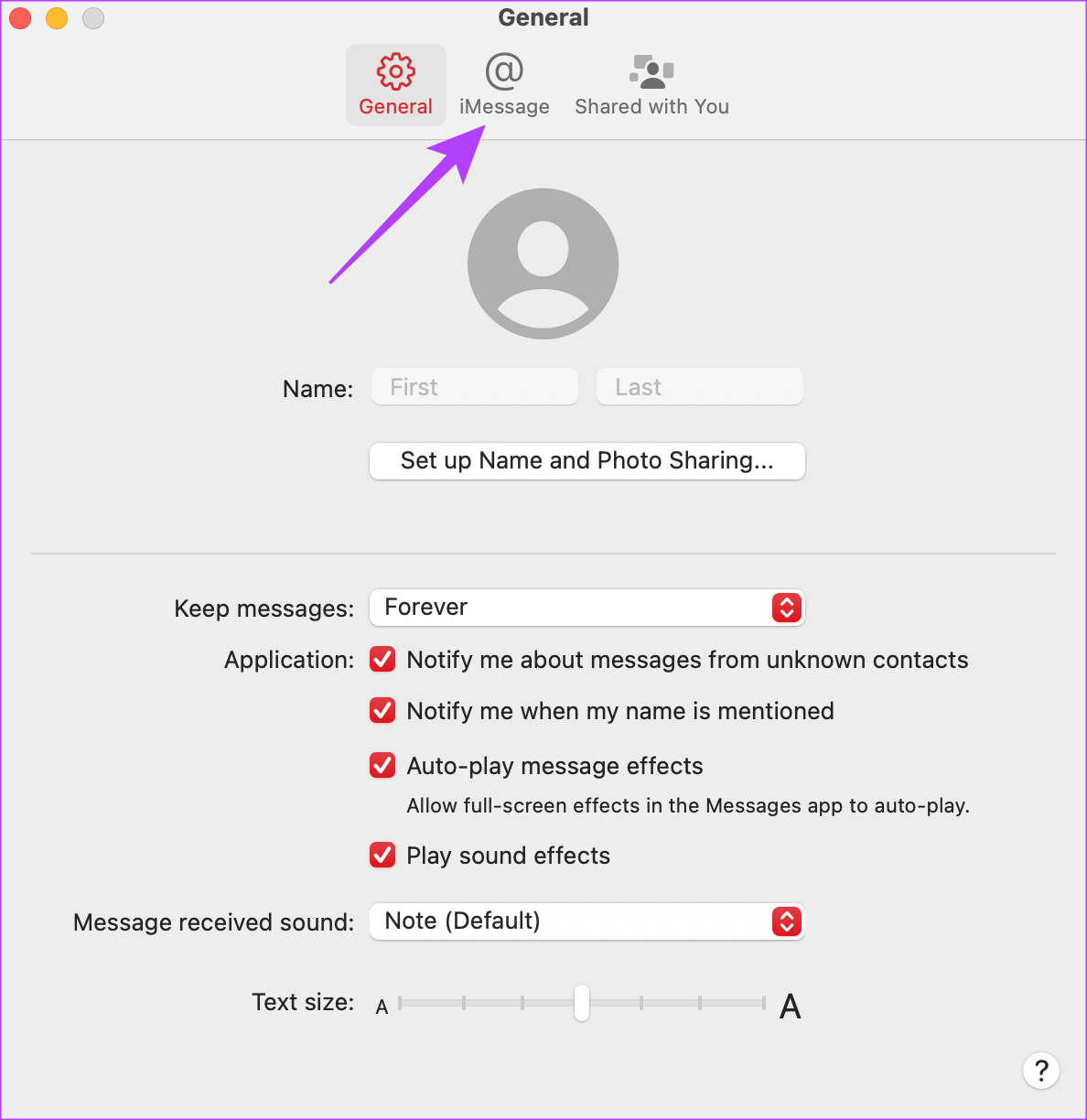
ステップ 4: Apple ID の横にある [今すぐ同期] ボタンをクリックします。これにより、デバイス間のすべての iMessage の会話が Mac に同期されます。
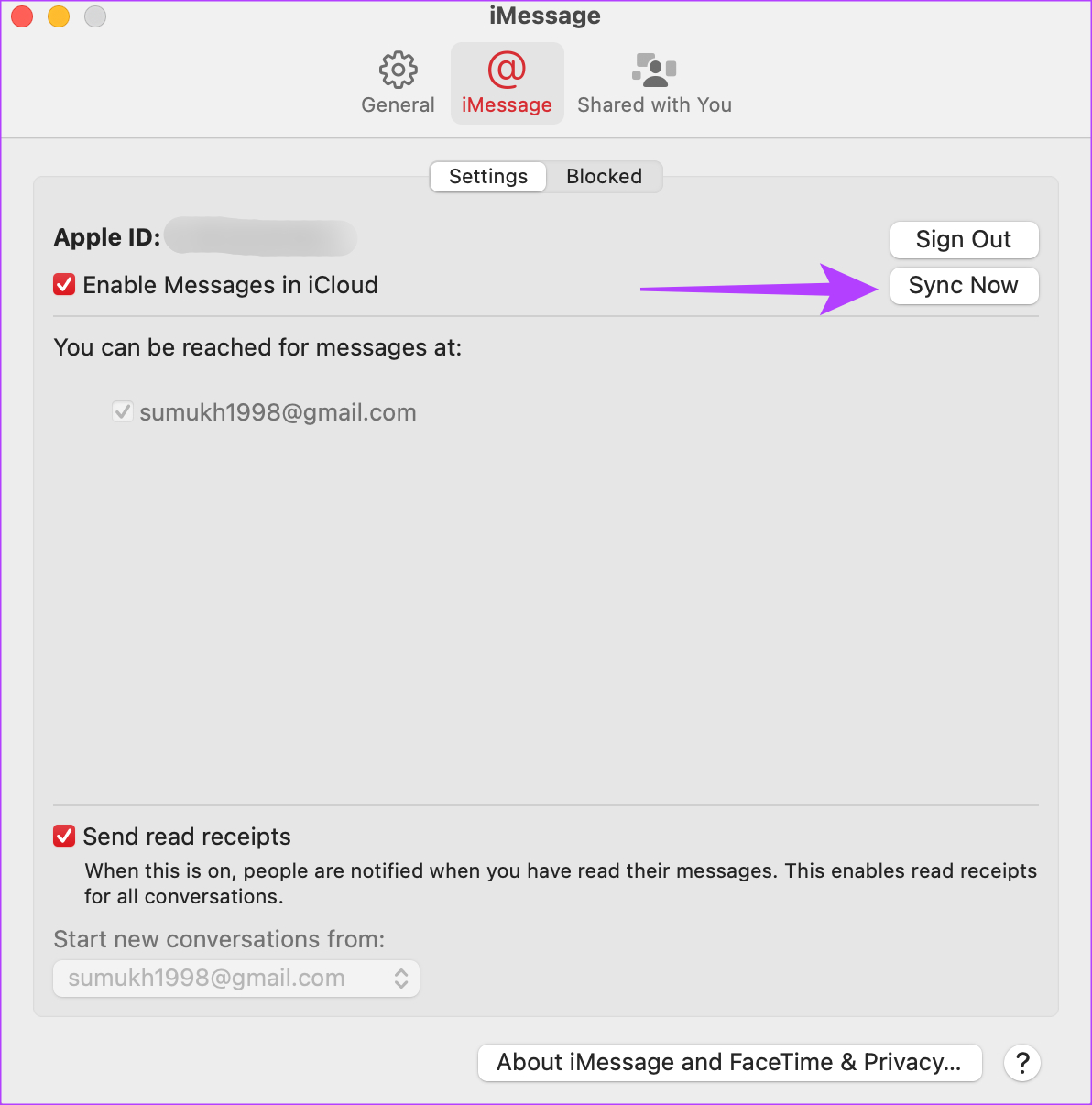
Mac で iMessage を PDF として保存する方法
会話が同期されたので、Mac で PDF としてエクスポートする方法を次に示します。
ステップ 1: メッセージ アプリを開きます。保存したい会話に移動します。
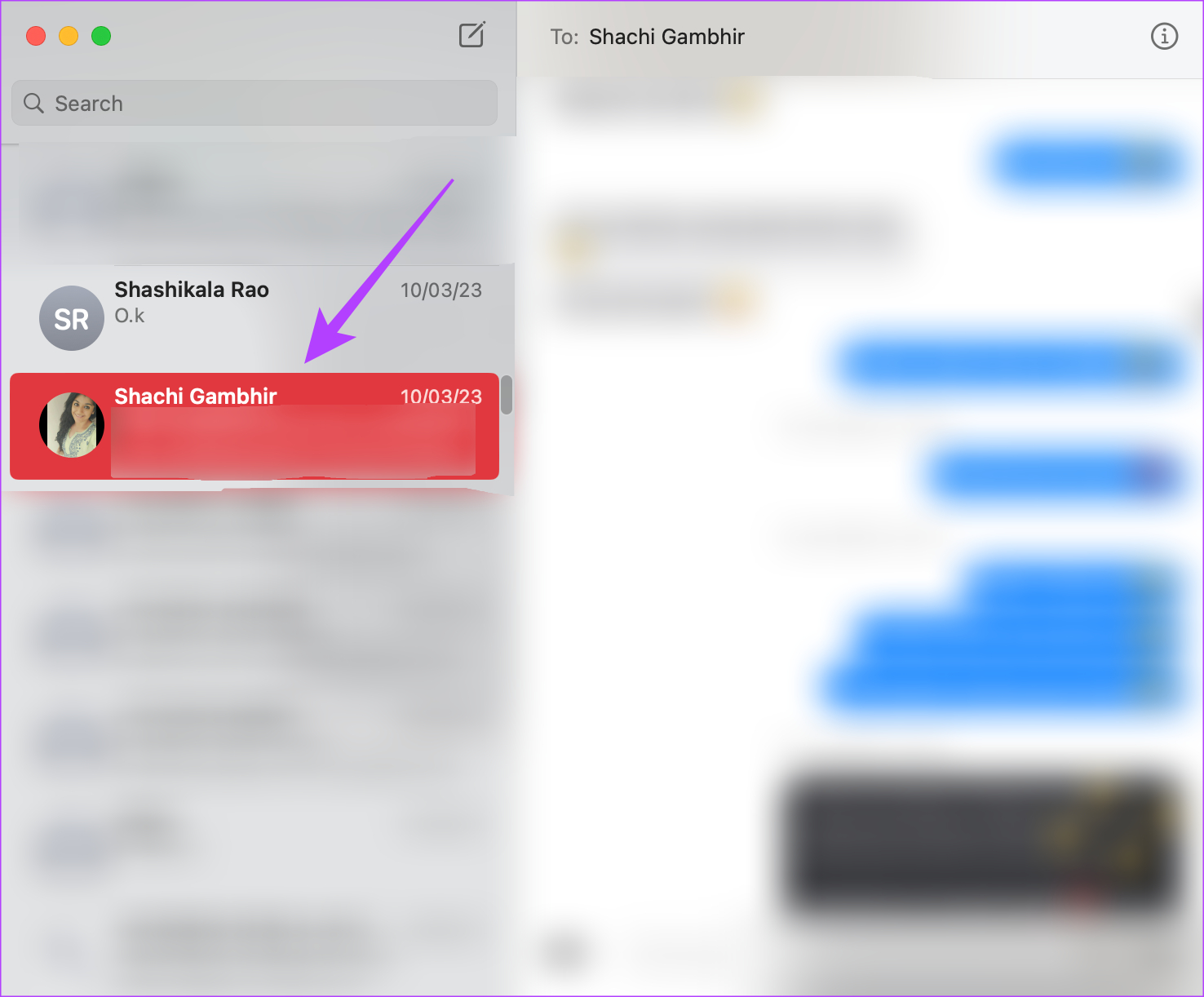
ここで、メッセージをエクスポートする目的のポイントに到達するまで、会話を上にスクロールします。
ステップ 2: メニュー バーの上部にある [ファイル] タブ。
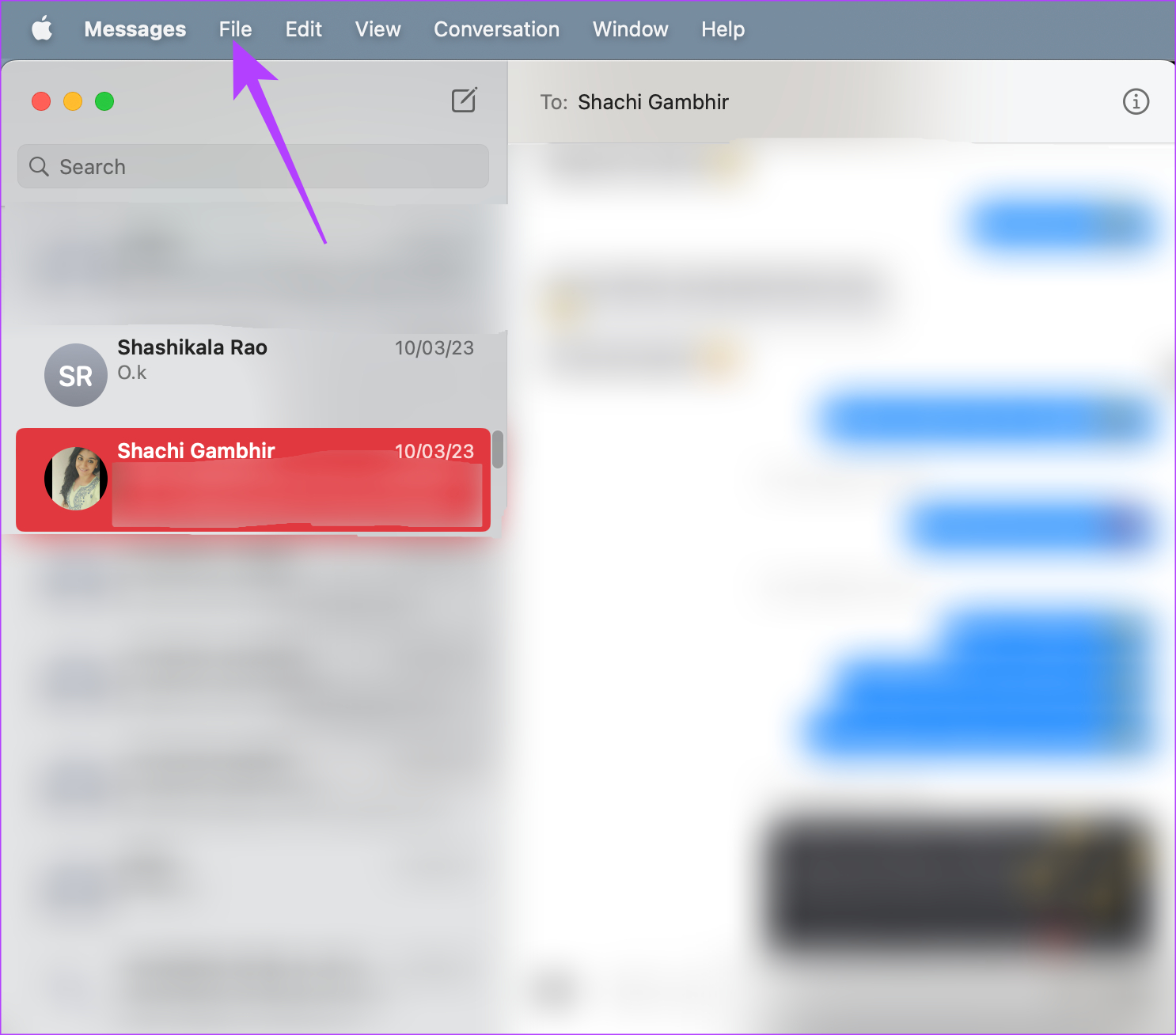
ステップ 3: 次に、[印刷] を選択します。 (心配しないでください。実際にチャットを印刷することはありません。)
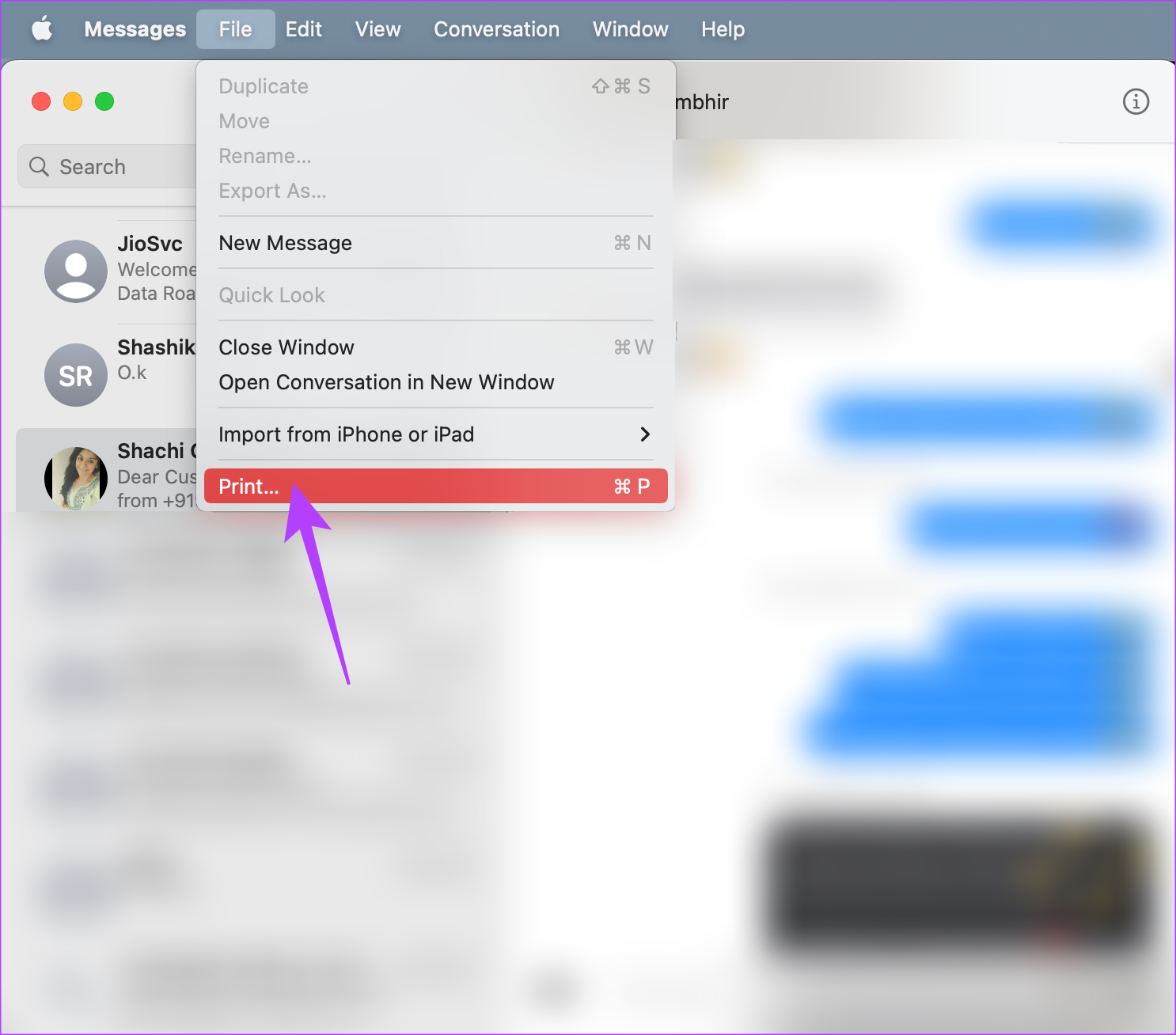
ステップ 4: 印刷ダイアログ ボックスで、左下隅にある小さな PDF ボタンをクリックします。

ステップ5: ファイルの名前を入力し、保存する場所を選択します。次に、[保存] をクリックします。
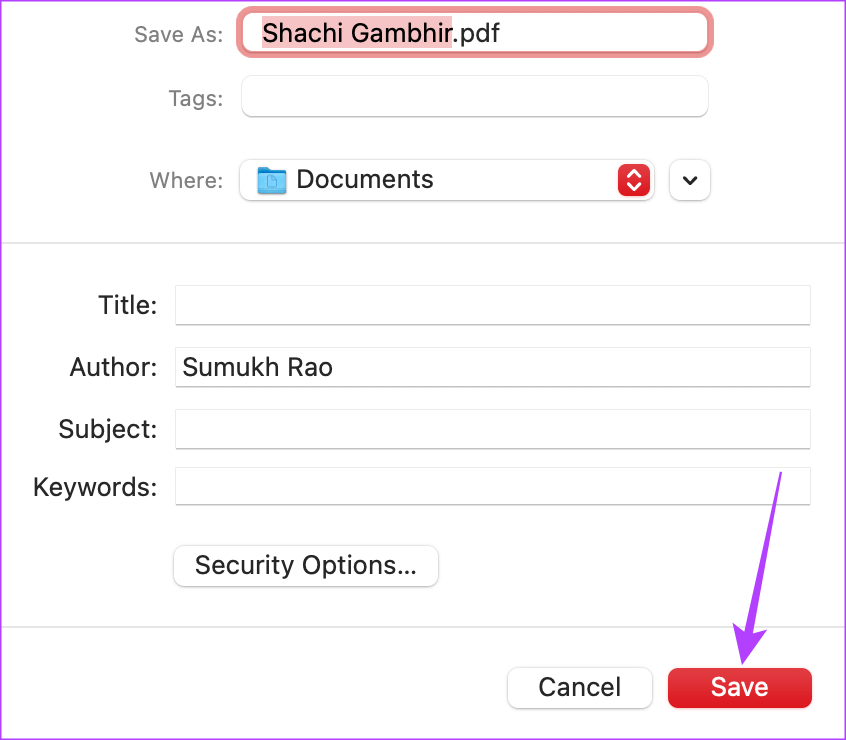
iMessage の会話が PDF として正常にエクスポートされました。このようにして、PDF でテキストと画像の両方を取得する必要があります。メディア ファイルが表示されない場合は、iMessage に読み込まれない画像を修正する方法を確認してください。
iPhone と iPad を使用して iMessage の会話を PDF にエクスポートする方法
iPhone または iPad には Mac があります。 Apple のコンピュータを所有していなくても、心配はいりません。 iPhoneでもiMessageをPDFに変換できます。ただし、このプロセスはやや面倒で時間がかかります。それでは、iPhone を手に取り、時間を空けてから始めましょう。
ステップ 1: iPhone または iPad でメッセージ アプリを開きます。エクスポートするチャットを開きます。
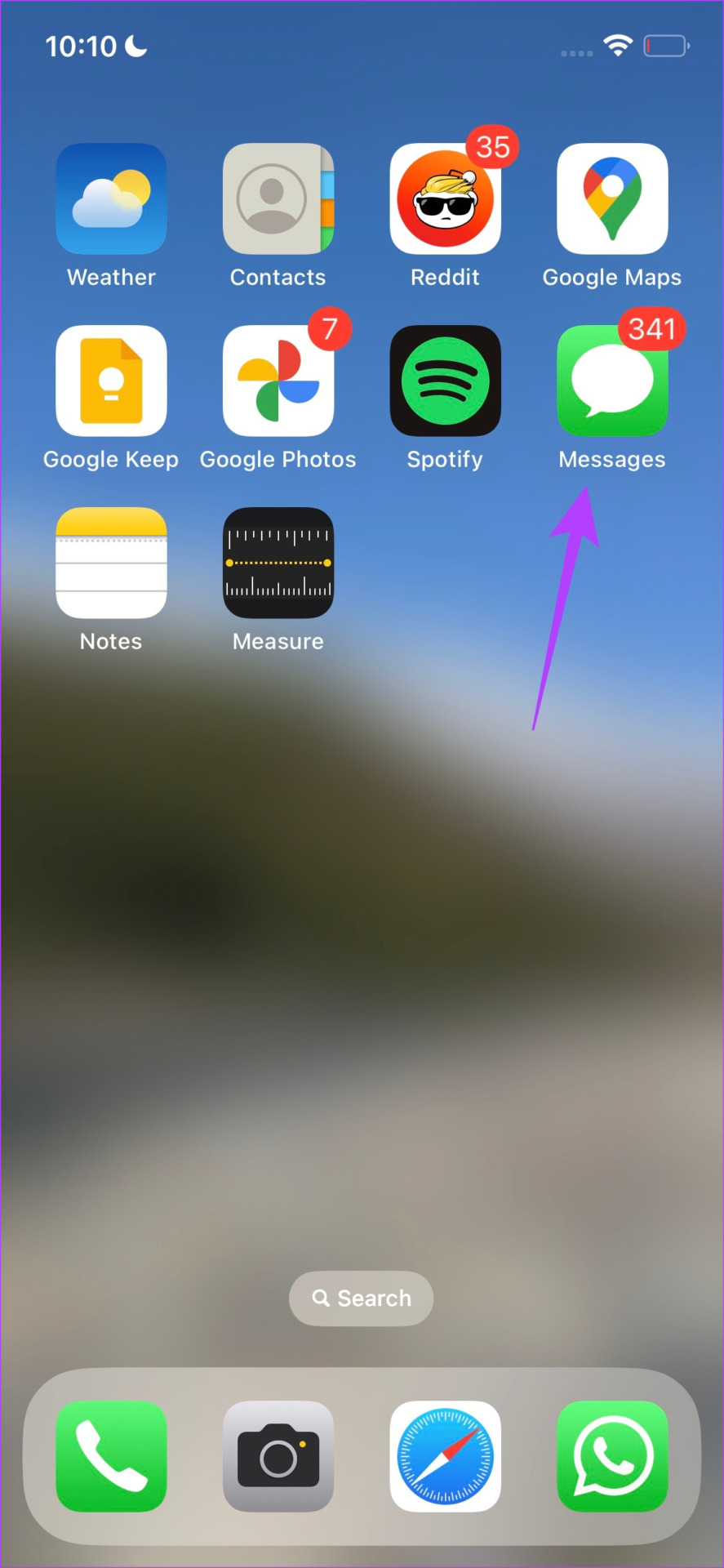

ステップ 2: チャットをスクロールして、メッセージのスクリーンショットをキャプチャします。はい、これが iPhone または iPad でチャットをキャプチャする唯一の方法です。
ヒント: iPhone でスクリーンショットを編集したり、必要に応じて注釈を付けたりすることもできます。
p> 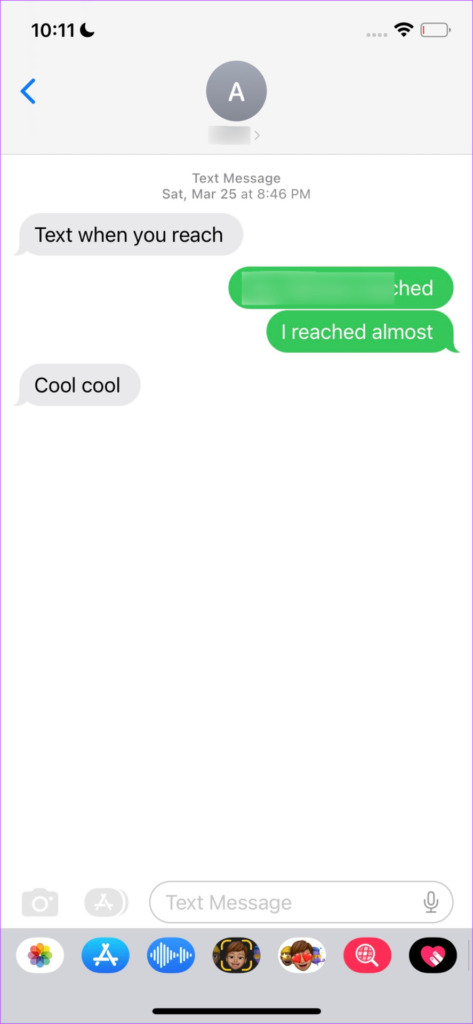
一度スクリーンショットをキャプチャしたら、iPhone で画像を PDF に変換します。ガイドに記載されている 4 つの方法のいずれかに従ってください。
残念ながら、iPhone または iPad を使用して iMessages を PDF にシームレスまたは簡単に変換する方法はありません。あまり時間がない場合は、重要なチャットの特定の部分だけをエクスポートすることをお勧めします。
iMessage を PDF にエクスポートする場合のよくある質問
1. iMessage スレッド全体をダウンロードできますか?
Mac で会話の先頭までスクロールしてから PDF として保存すると、iMessage スレッド全体をダウンロードできます。
2. iPhone バックアップは iMessage を保存しますか?
はい、iPhone バックアップは iMessage の会話もバックアップします。ただし、これらのメッセージを読むためにバックアップを復元するには iPhone が必要です。
3. iPhone から Android に iMessage を転送できますか?
いいえ、iPhone から Android に iMessage を転送することはできません。ある iPhone から別の iPhone に転送することしかできません。
チャットを安全に保つ
iMessage チャットのバックアップに加えて、iMessage を PDF にエクスポートする方法を知っておくと、次の場合に役立ちます。電話を切り替えています。重要な会話を安全な場所にバックアップしておくと、いつでも参照できるので便利です。